Как просмотреть и повторно отправить «неотправленное сообщение» в почте для iOS

Вы когда-нибудь запускали приложение Mail на своем iPhone или iPad, чтобы обнаружить индикатор «Неотправленное сообщение» в нижней части экрана? Электронное письмо обычно не отправляется, если вы теряете доступ в Интернет при попытке отправить сообщение, что довольно распространенное явление для тех, кто живет в районах с плохим приемом сотовой связи или у которых в целом нестабильный доступ в Интернет. Хотя iOS обычно успешно отправляет сообщение самостоятельно после повторного обнаружения сигнала, это не всегда работает, поэтому вам может потребоваться инициировать повторную отправку самостоятельно, чтобы переместить его по назначению.
Мы прикроем как узнать, какое сообщение электронной почты застряло, не отправляя, и, что более важно, как повторно отправить это неотправленное сообщение, чтобы оно было отправлено получателю по назначению. Очевидно, что вам понадобится сообщение «Неотправленное сообщение» в Mail на iPhone или iPad, чтобы это работало, как описано здесь, иначе вы просто окажетесь в пустом почтовом ящике в приложении Mail iOS.
Как повторно отправить «неотправленное сообщение» в почте на iPhone и iPad
- Дважды проверьте, что iPhone / iPad / iPod имеет активное подключение к Интернету.
- В приложении «Почта» нажмите текст «Почтовые ящики» в верхней части окна «Почта».
- На панели почтовых ящиков выберите «Исходящие», чтобы увидеть неотправленные сообщения.
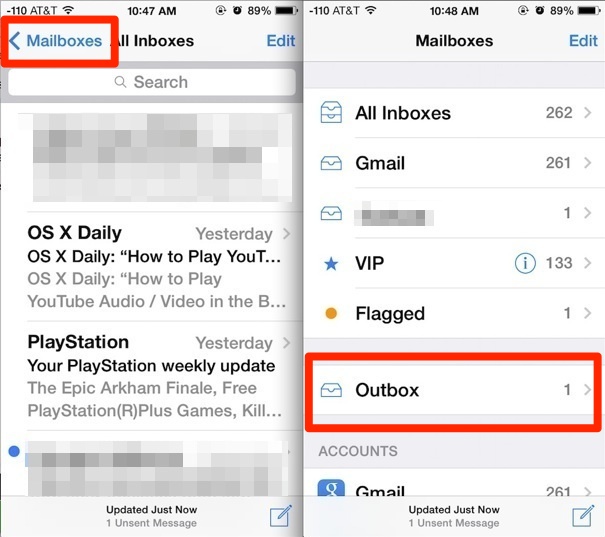
Программы для Windows, мобильные приложения, игры - ВСЁ БЕСПЛАТНО, в нашем закрытом телеграмм канале - Подписывайтесь:)
- Чтобы повторно отправить неотправленное сообщение, используйте опцию “потянуть для обновления”, потянув вниз экран “Исходящие”, пока не появится вращающийся индикатор.
- Чтобы удалить неотправленное сообщение, нажмите «Изменить», нажмите на сообщение и выберите значок корзины.
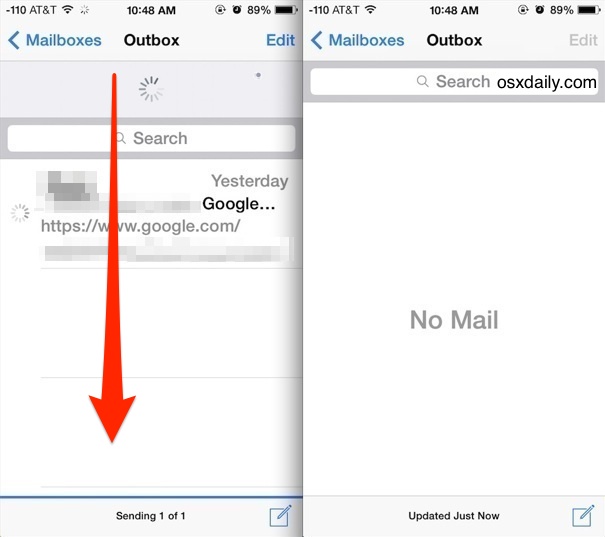
Предполагая, что вы выбрали повторную отправку сообщения, в нижней части папки «Исходящие» появится индикатор «Номер отправки из #» с синей полосой выполнения. Когда сообщение будет отправлено, оно исчезнет из папки «Исходящие», и появится экран «Нет почты».
Как упоминалось ранее, неотправленные сообщения почти всегда возникают из-за проблем с подключением к Интернету. Если у вас по-прежнему возникают проблемы с сотовой сетью, попробуйте подключиться к сети Wi-Fi или сбросить настройки сети. Если сообщение продолжает появляться в приложении Mail, вы можете проверить настройки сервера исходящей почты, в противном случае простое удаление учетной записи Mail и повторное добавление той же учетной записи обычно решает проблему.
Программы для Windows, мобильные приложения, игры - ВСЁ БЕСПЛАТНО, в нашем закрытом телеграмм канале - Подписывайтесь:)